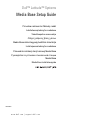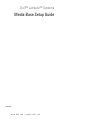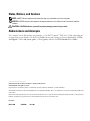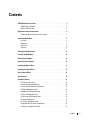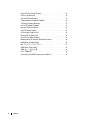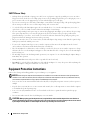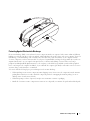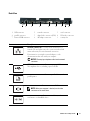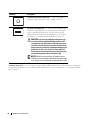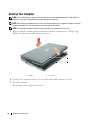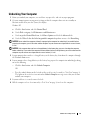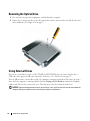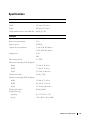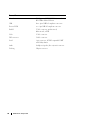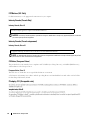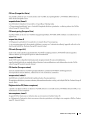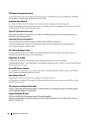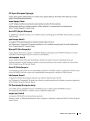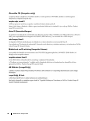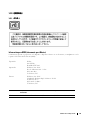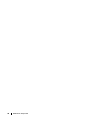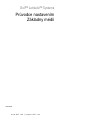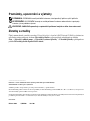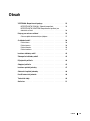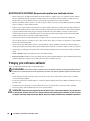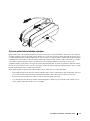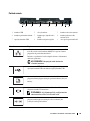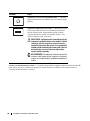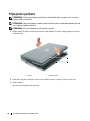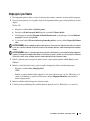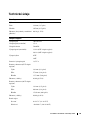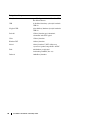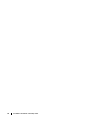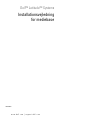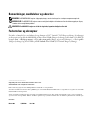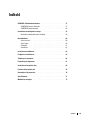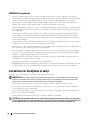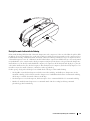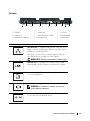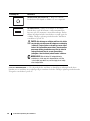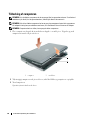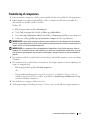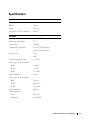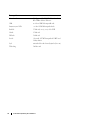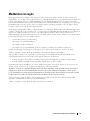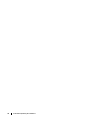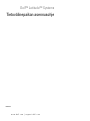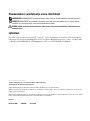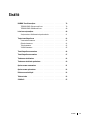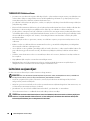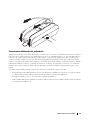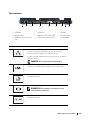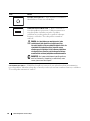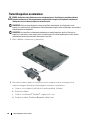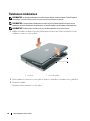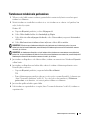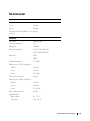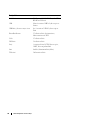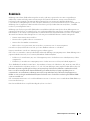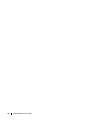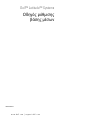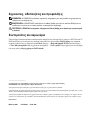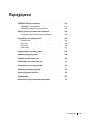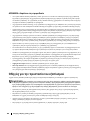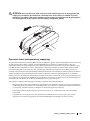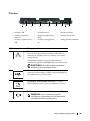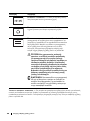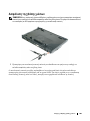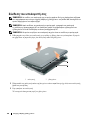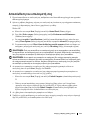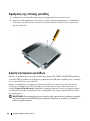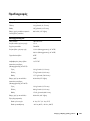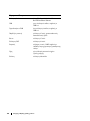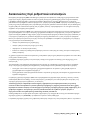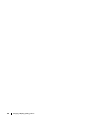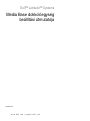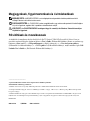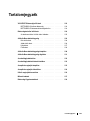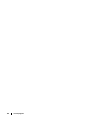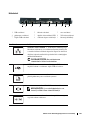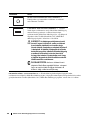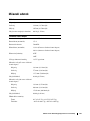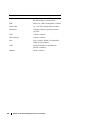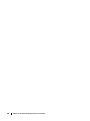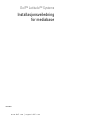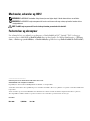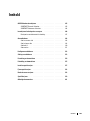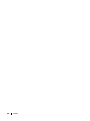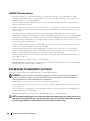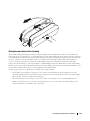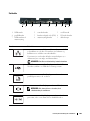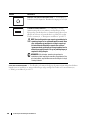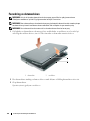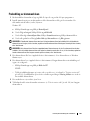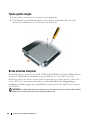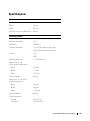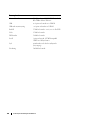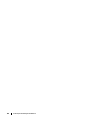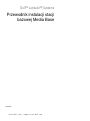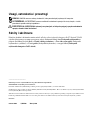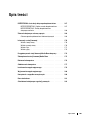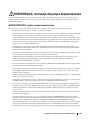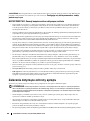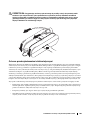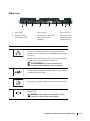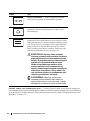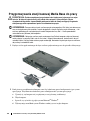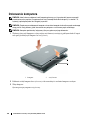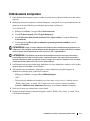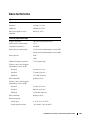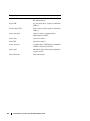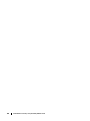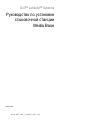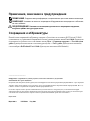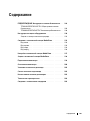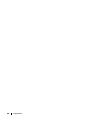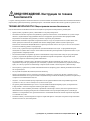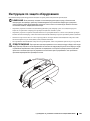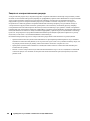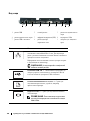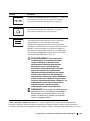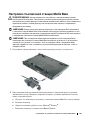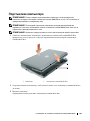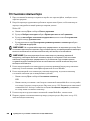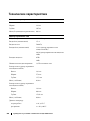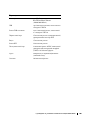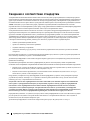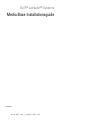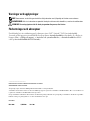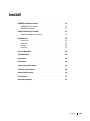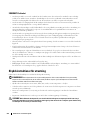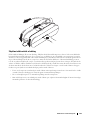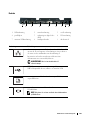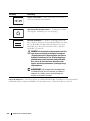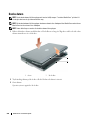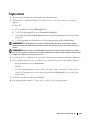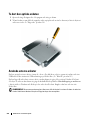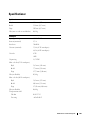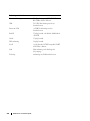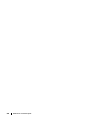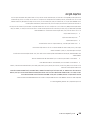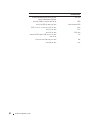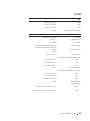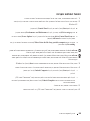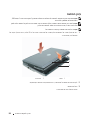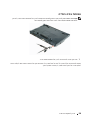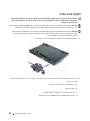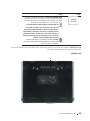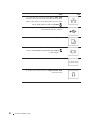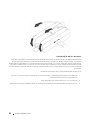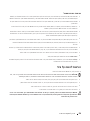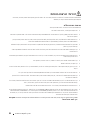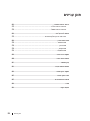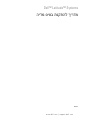Sidan laddas ...
Sidan laddas ...
Sidan laddas ...
Sidan laddas ...
Sidan laddas ...
Sidan laddas ...
Sidan laddas ...
Sidan laddas ...
Sidan laddas ...
Sidan laddas ...
Sidan laddas ...
Sidan laddas ...
Sidan laddas ...
Sidan laddas ...
Sidan laddas ...
Sidan laddas ...
Sidan laddas ...
Sidan laddas ...
Sidan laddas ...
Sidan laddas ...
Sidan laddas ...
Sidan laddas ...
Sidan laddas ...
Sidan laddas ...
Sidan laddas ...
Sidan laddas ...
Sidan laddas ...

26 Media Base Setup Guide
Obvestilo CE (Evropska unija)
Aviso CE (Comunidad Europea)
Meddelande om CE-märkning (Europeiska Unionen)
AB Bildirimi (Avrupa Birliği)
Sidan laddas ...
Sidan laddas ...
Sidan laddas ...
Sidan laddas ...
Sidan laddas ...
Sidan laddas ...
Sidan laddas ...
Sidan laddas ...
Sidan laddas ...
Sidan laddas ...
Sidan laddas ...
Sidan laddas ...
Sidan laddas ...
Sidan laddas ...
Sidan laddas ...
Sidan laddas ...
Sidan laddas ...
Sidan laddas ...
Sidan laddas ...
Sidan laddas ...
Sidan laddas ...
Sidan laddas ...
Sidan laddas ...
Sidan laddas ...
Sidan laddas ...
Sidan laddas ...
Sidan laddas ...
Sidan laddas ...
Sidan laddas ...
Sidan laddas ...
Sidan laddas ...
Sidan laddas ...
Sidan laddas ...
Sidan laddas ...
Sidan laddas ...
Sidan laddas ...
Sidan laddas ...
Sidan laddas ...
Sidan laddas ...
Sidan laddas ...
Sidan laddas ...
Sidan laddas ...
Sidan laddas ...
Sidan laddas ...
Sidan laddas ...
Sidan laddas ...
Sidan laddas ...
Sidan laddas ...
Sidan laddas ...
Sidan laddas ...
Sidan laddas ...
Sidan laddas ...
Sidan laddas ...
Sidan laddas ...
Sidan laddas ...
Sidan laddas ...
Sidan laddas ...
Sidan laddas ...
Sidan laddas ...
Sidan laddas ...
Sidan laddas ...
Sidan laddas ...
Sidan laddas ...
Sidan laddas ...
Sidan laddas ...
Sidan laddas ...
Sidan laddas ...
Sidan laddas ...
Sidan laddas ...
Sidan laddas ...
Sidan laddas ...
Sidan laddas ...
Sidan laddas ...
Sidan laddas ...
Sidan laddas ...
Sidan laddas ...
Sidan laddas ...
Sidan laddas ...
Sidan laddas ...
Sidan laddas ...
Sidan laddas ...
Sidan laddas ...
Sidan laddas ...
Sidan laddas ...
Sidan laddas ...
Sidan laddas ...
Sidan laddas ...
Sidan laddas ...
Sidan laddas ...
Sidan laddas ...
Sidan laddas ...
Sidan laddas ...
Sidan laddas ...
Sidan laddas ...
Sidan laddas ...
Sidan laddas ...
Sidan laddas ...
Sidan laddas ...
Sidan laddas ...
Sidan laddas ...
Sidan laddas ...
Sidan laddas ...
Sidan laddas ...
Sidan laddas ...
Sidan laddas ...
Sidan laddas ...
Sidan laddas ...
Sidan laddas ...
Sidan laddas ...
Sidan laddas ...
Sidan laddas ...
Sidan laddas ...
Sidan laddas ...
Sidan laddas ...
Sidan laddas ...
Sidan laddas ...
Sidan laddas ...
Sidan laddas ...
Sidan laddas ...
Sidan laddas ...
Sidan laddas ...
Sidan laddas ...
Sidan laddas ...
Sidan laddas ...
Sidan laddas ...
Sidan laddas ...
Sidan laddas ...
Sidan laddas ...
Sidan laddas ...
Sidan laddas ...
Sidan laddas ...
Sidan laddas ...
Sidan laddas ...
Sidan laddas ...
Sidan laddas ...
Sidan laddas ...
Sidan laddas ...
Sidan laddas ...
Sidan laddas ...
Sidan laddas ...
Sidan laddas ...
Sidan laddas ...
Sidan laddas ...
Sidan laddas ...
Sidan laddas ...
Sidan laddas ...
Sidan laddas ...
Sidan laddas ...
Sidan laddas ...
Sidan laddas ...
Sidan laddas ...
Sidan laddas ...
Sidan laddas ...
Sidan laddas ...
Sidan laddas ...
Sidan laddas ...
Sidan laddas ...
Sidan laddas ...
Sidan laddas ...
Sidan laddas ...
Sidan laddas ...
Sidan laddas ...
Sidan laddas ...
Sidan laddas ...
Sidan laddas ...
Sidan laddas ...
Sidan laddas ...
Sidan laddas ...
Sidan laddas ...
Sidan laddas ...
Sidan laddas ...
Sidan laddas ...
Sidan laddas ...
Sidan laddas ...
Sidan laddas ...
Sidan laddas ...
Sidan laddas ...
Sidan laddas ...
Sidan laddas ...
Sidan laddas ...
Sidan laddas ...

Varningar och upplysningar
OBS! Kommentarer av den här typen innehåller viktig information som hjälper dig att få ut det mesta av datorn.
ANMÄRKNING: Här visas information om potentiell skada på maskinvaran eller dataförlust, samt hur du undviker detta.
VARNING! En varning signalerar risk för skada på egendom eller person, eller livsfara.
Förkortningar och akronymer
En fullständig lista över förkortningar och akronymer finns i
Dell™ Latitude™ D420 Användarhandbok
(beroende på ditt operativsystem dubbelklickar du på ikonen
Användarhandbok
på skrivbordet eller klickar på
knappen
Start
,
→
Hjälp och support
,
→
Användar- och systemhandböcker,
→
Användarhandböcker.
Klicka
sedan på
Användarhandbok för Dell Latitude
).
____________________
Informationen i det här dokumentet kan komma att ändras.
© 2006 Dell Inc. Med ensamrätt.
Återgivning i någon form utan skriftligt tillstånd från Dell Inc. är strängt förbjuden.
Varumärken som återfinns i denna text: Dell och DELL-logotypen är registrerade varumärken som tillhör Dell Inc. Microsoft och Windows är
registrerade varumärken som tillhör Microsoft Corporation.
Övriga varumärken i dokumentet kan användas som hänvisning antingen till dem som gör anspråk på varumärkena eller till deras produkter.
Dell Inc. frånsäger sig allt ägarintresse av andra varumärken än sina egna.
Modell PR09S
Mars 2006 P/N RP468 Rev. A00

Innehåll 209
Innehåll
VARNING! Säkerhetsanvisningar . . . . . . . . . . . . . . . . . . . . . . . 211
SÄKERHET: Allmän säkerhet
. . . . . . . . . . . . . . . . . . . . . . . 211
SÄKERHET: Elsäkerhet
. . . . . . . . . . . . . . . . . . . . . . . . . . 212
Skyddsinstruktioner för utrustning
. . . . . . . . . . . . . . . . . . . . . . 212
Skydd mot elektrostatisk urladdning
. . . . . . . . . . . . . . . . . . . 213
Om Media Base
. . . . . . . . . . . . . . . . . . . . . . . . . . . . . . . . 214
Vänster sida
. . . . . . . . . . . . . . . . . . . . . . . . . . . . . . . . 214
Höger sida
. . . . . . . . . . . . . . . . . . . . . . . . . . . . . . . . . 214
Baksida
. . . . . . . . . . . . . . . . . . . . . . . . . . . . . . . . . . 215
Ovansida
. . . . . . . . . . . . . . . . . . . . . . . . . . . . . . . . . 217
Installera Media Base
. . . . . . . . . . . . . . . . . . . . . . . . . . . . . 218
Säkra Media Base
. . . . . . . . . . . . . . . . . . . . . . . . . . . . . . . 219
Docka datorn
. . . . . . . . . . . . . . . . . . . . . . . . . . . . . . . . . . 220
Frigöra datorn
. . . . . . . . . . . . . . . . . . . . . . . . . . . . . . . . . 221
Installera den optiska enheten
. . . . . . . . . . . . . . . . . . . . . . . . 223
Ta bort den optiska enheten
. . . . . . . . . . . . . . . . . . . . . . . . . . 224
Använda externa enheter
. . . . . . . . . . . . . . . . . . . . . . . . . . . 224
Specifikationer
. . . . . . . . . . . . . . . . . . . . . . . . . . . . . . . . . 225
Information om lagkrav
. . . . . . . . . . . . . . . . . . . . . . . . . . . . 227

210 Innehåll

Media Base Installationsguide 211
VARNING! Säkerhetsanvisningar
Använd följande säkerhetsriktlinjer för att garantera din personliga säkerhet och för att hjälpa dig att skydda din enhet (dator,
portreplikator, Media Base, dockningsenhet eller liknande enheter).
SÄKERHET: Allmän säkerhet
Observera följande säkerhetsriktlinjer för att garantera personlig säkerhet:
• Placera enheten på en vågrät yta när du installerar den för användning.
• Försök inte själv göra service på enheten, utom för de fall som förklaras i Dell™-dokumentationen eller i andra anvisningar
som Dell tillhandahållit. Följ alltid installations- och serviceanvisningarna noggrant.
• Koppla inte i eller ur några kablar, och utför inte service eller konfiguration under åskväder för att undvika eventuell risk för
elstöt. Använd inte Media Base vid åskväder, såvida inte alla kablar kopplats från och datorn körs på batteri.
• Om din enhet har ett integrerat eller externt (PC Card) modem ska du koppla från modemkabeln om ett åskväder förväntas
för att undvika risken för elstöt från blixtnedslag i telefonledningen.
• Tryck inte in några föremål i ventilationsöppningarna på din enhet. Detta kan orsaka eldsvåda eller elstöt genom kortslutning
av interna komponenter.
• Håll din enhet borta från radiatorer och värmekällor. Blockera inte heller ventilationsöppningarna. Undvik att placera lösa
papper under din enhet, placera inte enheten i ett stängt utrymme eller på en säng, soffa eller matta.
• Använd inte enheten i en våt miljö, t.ex. nära ett badkar, en vask eller en simbassäng eller i en våt källare.
• Spill inte mat eller vätskor på datorn.
• Koppla alltid ur enheten från eluttaget innan du rengör den. Rengör enheten med en mjuk trasa fuktad med vatten. Använd
inte rengöringsvätskor eller aerosolspray som kan innehålla antändliga ämnen.
• Kontrollera att inget vilar på kabeln till nätadaptern och att kabeln inte är placerad så att någon kan snubbla eller trampa
på den.
• Låt inte datorn vara igång där luftcirkulationen är dålig, till exempel i en väska eller stängd portfölj. Om luftcirkulationen
hindras kan datorn skadas eller orsaka brand.
• Låt inte din bärbara dator vara igång längre perioder om den vilar mot bar hud. Yttertemperaturen på datorns undersida
stiger vid normal användning (särskilt om en nätadapter används). Kontakt med bar hud under längre tid kan orsaka obehag
eller till och med brännskador.
• PC Card-enheter kan bli mycket varma vid normal användning. Iaktta försiktighet när du tar ut PC Card-enheter som använts.
• Denna enhet kan innehålla optiska drivenheter (Optical Disk Drives, ODD), cd-rom, cdr/w, dvd osv., som har inbyggda
laserenheter. Sådana optiska drivenheter följer säkerhetsbestämmelserna och klassificeras som ”Laserprodukter klass 1”
enligt standarderna US DHHS Standard och EN/IEC60825-1 Laser Safety Standard. Dessa optiska drivenheter innehåller
inga delar som användaren kan justera eller göra service på. För att förhindra risk för exponering för laserstrålning ska du inte
öppna eller inaktivera säkerhetsmekanismen i den optiska enheten.
VARNING!
Kabeln på denna produkt innehåller bly, som i Kalifornien klassas som ett ämne som orsakar fosterskador eller andra
fortplantningsrelaterade skador.
Tvätta händerna efter hantering.

212 Media Base Installationsguide
SÄKERHET: Elsäkerhet
• Om denna produkt levereras med en nätkabel med tre kontakter måste den anslutas till en strömkälla som är ordentligt
jordad, för att undvika elstötar. Använd inte kontaktadaptrar och ta inte bort jordkontakten från nätkontakten. Om du
använder en förlängningskabel ska du kontrollera att du använder rätt sorts kabel som passar med rätt kontakt.
• Om du använder en förlängningskabel till din nätadapter ska du kontrollera att den totala strömmen till de produkter du
anslutit via förlängningskabeln inte överstiger kabelns märkström.
• Använd endast den nätadapter som Dell tillhandahåller och som är godkänd för användning med enheten. Användning av en
annan nätadapter kan orsaka brand eller explosion. Se användarhandboken eller ägarhandboken för information om
nätadapterns elektriska specifikationer.
• Om du använder en förgreningsdosa med flera uttag ska du vara försiktig när du kopplar in nätadptern i förgreningsdosan.
Vissa förgreningsdosor kan tillåta att du kopplar i kontakten på fel sätt. Felaktig inkoppling av nätkontakten kan orsaka
bestående skada på enheten och risk för elstöt eller brand. Kontrollera att jordstiftet på nätkontakten är inkopplat
i jordningshylsan på förgreningsdosan.
• Innan du ansluter enheten till ett eluttag ska du kontrollera att spänning och frekvens stämmer överens med det elnät du ska
koppla till.
• Koppla bort datorn från alla strömkällor och stäng av den, koppla från nätadaptern från eluttaget och ta bort alla batterier
som är installerade i batterifacket eller modulfacket.
• Placera nätadaptern på en plats med luftcirkulation såsom ett skrivbord, eller på golvet när du använder den för att driva
datorn eller ladda batteriet. Täck inte över nätadaptern med papper eller andra föremål som kan försämra kylningen. Använd
inte heller nätadaptern inuti en väska.
• Nätadaptern kan bli varm vid normal drift med datorn. Iaktta försiktighet när du hanterar adaptern vid eller omedelbart efter
drift.
• Norge och Sverige: Anslut endast nätkabeln till ett jordat uttag.
• Endast Japan: Använd endast den nätkabel som Dell tillhandahåller med nätadaptern. Användning av en annan nätkabel
kan skada enheten eller nätadaptern eller ge upphov till risk för eldsvåda eller elstöt.
Skyddsinstruktioner för utrustning
Iaktta följande säkerhetsriktlinjer för att förhindra skada på din utrustning:
ANMÄRKNING: När du flyttar datorn från en plats med låg temperatur till en varmare miljö eller från en plats med hög
temperatur till en svalare miljö ska du, för att undvika skada, låta datorn anpassa sig till rumstemperatur och låta eventuell
kondens som bildats avdunsta innan datorn sätts igång.
• Skydda enheten från miljöfaror såsom smuts, damm, mat, vätskor, extrema temperaturer och solljus.
• Undvik att enheten utsätts för väta eller hög fuktnivå och extremt varma eller kalla temperaturer för att garantera att datorn
används i specificerad driftsmiljö.
• Lämna ett avstånd på minst 10,2 cm (4 tum) på alla sidor med ventilationsöppningar för att tillåta den luftcirkulation
som krävs.
• Begränsa inte luftcirkulationen för enheten genom att blockera ventilationsöppningar eller luftintag.
VARNING! När du förbereder nätadaptern för resor ska du linda båda ledningarna runt adaptern på det håll som visas på
bilden nedan. Om kablarna inte lindas på rätt håll kan skada uppstå på dem som inte täcks av adapterns garanti. Använd aldrig
en nätadapter som visar tecken på skada eller slitage.

Media Base Installationsguide 213
Skydd mot elektrostatisk urladdning
Elektrostatiska urladdningar (Electrostatic Discharge, ESD) kan skada elektroniska komponenter i datorn. Under vissa förhållanden
kan statisk elektricitet bildas på kroppen eller ett föremål, t.ex. ett tillbehör, för att sedan urladdas i ett annat föremål, exempelvis
din dator. För att förebygga skador från elektrostatiska urladdningar, bör du ladda ur statisk elektricitet från din kropp innan du rör
någon elektronisk komponent till datorn, exempelvis en minnesmodul. Du kan skydda mot elektrostatisk urladdning genom att
röra vid ett jordat metallobjekt (till exempel en omålad metallyta på datorns I/O-panel) innan du rör vid någon elektronik. När du
ansluter ett tillbehör (inklusive handdatorer) till datorn bör du alltid jorda dig och tillbehöret innan du ansluter det till datorn. Om
du arbetar inuti datorn ska du dessutom röra vid I/O-kontakten då och då för att avlägsna eventuell statisk elektricitet i kroppen.
Du kan även göra följande för att förhindra skador på grund av statisk elektricitet:
• Ta inte ut en komponent som är känslig för statisk elektricitet från förpackningen förrän du är redo att installera den. Ladda
ur statisk elektricitet i din kropp precis innan du öppnar den antistatiska förpackningen.
• Placera en känslig komponent i en antistatisk förpackning innan den transporteras.
• Hantera alla komponenter som är känsliga för statisk elektricitet på en plats med antistatiska hjälpmedel. Använd om möjligt
antistatiska golvmattor och arbetsbordsunderlägg.

214 Media Base Installationsguide
Om Media Base
Vänster sida
FRIGÖRINGSSPAK FÖR DATOR — Frigör datorn från Media Base om den inte är låst med en antistöldenhet.
USB-
ANSLUTNING — Med den USB 2.0-kompatibla anslutningen kan du ansluta USB-enheter såsom skrivare,
kameror osv.
LJUDKONTAKT — Anslutning för hörlurar och högtalare.
FRIGÖRINGSKNAPP — Frigör datorn medan den är igång.
Höger sida
OPTISK ENHET — Låter dig använda cd och dvd.
USB-
ANSLUTNING — Med den USB 2.0-kompatibla anslutningen kan du ansluta USB-enheter såsom skrivare,
kameror osv.
1 frigöringsspak för dator 2 USB-anslutning 3 ljudkontakt
4 frigöringsknapp
1 optisk enhet 2 USB-anslutning
1 2 3 4
1 2

Media Base Installationsguide 215
Baksida
1 USB-anslutning 2 nätverksanslutning 3 seriell anslutning
4 parallellport 5 anslutning för digital video
(DVI)
6 VGA-anslutning
7 strömsatt USB-anslutning 8 nätadapterkontakt 9 säkerhetsfack
Anslutning Beskrivning
NÄTVERKSANSLUTNING — Här kan du ansluta Media Base till
ett nätverk. De två lamporna vid anslutningen visar på aktivitet
och status för den trådbundna nätverksanslutningen.
Information om hur du använder nätverkskortet finns
i dokumentationen som medföljde datorn.
ANMÄRKNING: Anslut inte telefonkabeln till
nätverksuttaget.
USB 2.0-
ANSLUTNINGAR — Ansluter upp till fyra
USB 2.0-kompatibla enheter, inklusive en strömsatt USB.
PARALLELLPORT — Här kan du ansluta en parallellenhet, som
en parallellskrivare.
BILDSKÄRMSKONTAKT — Här ansluter du en extern
VGA-bildskärm.
OBS! När datorn är ansluten använder den videokontakten
på Media Base.
1 2 3 4 5 6 87 9

216 Media Base Installationsguide
PLATS FÖR KABELLÅS — Här kan du ansluta ett stöldskydd till Media Base. Instruktioner för hur du installerar
stöldskydd medföljer vanligtvis stöldskyddet. Mer information finns i ”Säkra Media Base” på sidan 219.
SERIELL ANSLUTNING — Här kan du ansluta seriella enheter,
såsom en seriell mus eller handenhet.
HÖGTALARE/HÖRLURSANSLUTNING — Anslutning för hörlurar
eller högtalare. Anslutningen är en stereoutgång.
N
ÄTADAPTERKONTAKT — Ansluter en nätadapter till Media
Base och till växelström för att omvandla den till likström, vilket
krävs av Media Base. Du kan ansluta nätadaptern oavsett om
Media Base är på eller av. Mer information finns i ”Installera
Media Base” på sidan 218.
VARNING! Om du använder en förgreningsdosa med flera
uttag ska du vara försiktig när du kopplar in nätadptern
i förgreningsdosan. Vissa förgreningsdosor kan tillåta att
du kopplar i kontakten på fel sätt. Felaktig inkoppling av
nätkontakten kan orsaka bestående skada på din Media
Base och risk för elstöt eller brand. Kontrollera att du
kopplat i jordstiftet på nätkontakten i jordningshylsan på
förgreningsdosan.
ANMÄRKNING: När du kopplar bort nätadapterkabeln
från Media Base bör du hålla i kontakten på sladden till
adaptern, inte i sladden, och dra ut den försiktigt men
bestämt så att sladden inte skadas.
Anslutning Beskrivning

Media Base Installationsguide 217
Ovansida
1 dockningsanslutning
1

218 Media Base Installationsguide
Installera Media Base
VARNING! Nätadaptern är kompatibel med eluttag i hela världen. Elkontakter och kontaktdosor kan däremot
variera mellan olika länder. Om du använder felaktiga sladdar eller kopplar sladdar eller kontaktdosor på fel sätt,
kan brand uppstå eller utrustningen skadas.
ANMÄRKNING: Använd alltid nätadaptern från Dell som medföljde Media Base. Om du använder en annan
nätadapter som du köpt eller en nätadapter från tidigare modeller av Dells datorer kan du skada Media Base eller
datorn.
ANMÄRKNING: När du kopplar bort nätadapterkabeln från datorn eller Media Base bör du hålla i kontakten, inte
i sladden, och dra ut den försiktigt men bestämt så att sladden inte skadas. Du måste ta hänsyn till kontaktens
vinkel när du lindar nätadapterkabeln så att kabeln inte skadas.
1
Anslut nätadaptern till nätadapteranslutningen och en väggkontakt.
2
Innan du dockar datorn för första gången måste systemet ha startat ordentligt. Såhär kontrollerar du
att operativsystemet har startat:
a
Kontrollera att datorn inte är ansluten till Media Base (dockad).
b
Starta datorn.
c
Kontrollera att skrivbordet i Microsoft
®
Windows
®
visas.
d
Stäng av datorn via
Start
-menyn i Windows.

Media Base Installationsguide 219
Säkra Media Base
OBS! Om datorn inte är dockad till Media Base och ett stöldskydd är anslutet till säkerhetsvajeruttaget på Media
Base kan du inte frigöra datorn utan att först ha avlägsnat stöldskyddet.
1
Koppla stöldskyddsutrustning (finns i handeln) till säkerhetsvajeruttaget på Media Base.
Stöldskyddsutrustning består ofta av en tvinnad metallkabel med tillhörande lås och tillhörande nyckel.
Se dokumentationen som medföljde stöldskyddet för instruktioner om hur du installerar det.

220 Media Base Installationsguide
Docka datorn
OBS! Om du dockar datorn för första gången och inte har fullföljt stegen i ”Installera Media Base” på sidan 218
ska du göra det innan du går vidare med nästa steg.
OBS! När du dockat datorn för första gången kan datorns batteri eller nätadapter förse Media Base med ström om
Media Base inte är ansluten till en nätadapter.
OBS! Datorn bör stängas av endast när du dockar datorn första gången.
1
Rikta in baksidan av datorn med baksidan av Media Base med ungefär 30 graders vinkel och sänk sedan
datorns framsida ner över
Media Base
.
2
Tryck försiktigt datorn på
Media Base
tills det klickar och datorn är fastsatt.
3
Starta datorn.
Operativsystemet upptäcker
Media Base
.
1 datorn 2 Media Base
2
1

Media Base Installationsguide 221
Frigöra datorn
1
Spara och stäng alla öppna filer och program innan du frigör datorn.
2
Ställ in datorns energisparinställningar så att datorn inte går i vilo- eller vänteläge när du stänger
displayen:
Windows
XP
a
Klicka på
Start
och sedan på
Kontrollpanelen
.
b
Under
Välj en kategori
klickar du på
Prestanda och underhåll
.
c
Under
eller välj en ikon på Kontrollpanelen
klickar du på
Energialternativ
och klickar på fliken
Avancerat
.
d
Välj
Gör ingenting
från rullgardinsmenyn
När jag stänger locket på den bärbara datorn
.
ANMÄRKNING: Frigör aldrig datorn utan att först ha förberett datorn för det. Om du frigör datorn innan du
förberett den kommer du att förlora data och datorn kommer inte att återgå till normal drift på flera minuter eller
inte alls.
ANMÄRKNING: Om datorn inte har ett laddat batteri i batterifacket måste du stänga av datorn innan du frigör
den. Om du frigör datorn utan batteri och inte stänger av den kommer du att förlora data och datorn kommer inte att
återgå till normal drift på flera minuter eller inte alls.
3
Om datorn inte har ett laddat batteri i batterifacket ska du stänga av datorn med Windows
Start
-meny.
4
Förbered datorn om den inte har ett laddat batteri i batterifacket genom att göra något av följande:
•Klicka på
Start
och sedan på
Frigör datorn
.
ELLER
• Tryck på frigöringsknappen på vänstra sidan av
Media Base
under 1 sekund (se ”Vänster sida” på
sidan 214). Lamporna på
Media Base
släcks och meddelandet
Frigöring klar
visar att du nu kan
frigöra datorn.
5
Ta bort låset om din Media Base har stöldskydd.
6
Dra frigöringsspaken framåt (se ”Vänster sida” på sidan 214) för att frigöra datorn.

222 Media Base Installationsguide
7
Lyft upp datorns baksida och för den utåt mot baksidan av
Media Base
.

Media Base Installationsguide 223
Installera den optiska enheten
1
Spara och stäng alla öppna filer eller program och stäng av datorn.
2
Sätt i den optiska enheten i facket på Media Base. (Se ”Höger sida” på sidan 214).
3
Sätt i låsskruven som håller den optiska enheten på plats.
4
Starta datorn.
Operativsystemet upptäcker den nya enheten.

224 Media Base Installationsguide
Ta bort den optiska enheten
1
Spara och stäng alla öppna filer eller program och stäng av datorn.
2
Ta bort låsskruven som håller den optiska enheten på plats och använd en skruvmejsel för att skjuta ut
enheten ur facket. Se ”Höger sida” på sidan 214.
Använda externa enheter
Du kan använda externa enheter såsom cd-, cd-rw- eller dvd/cd-rw-enheter genom att ansluta enhetens
USB-kabel till den strömsatta USB-anslutningen på Media Base. (Se ”Baksida” på sidan 215).
Du kan lägga till och ta bort externa enheter medan datorn är igång eller avstängd. Om du vill ta bort
eller byta en enhet medan datorn är igång ska du dubbelklicka på ikonen Säker borttagning av maskinvara
i aktivitetsfältet i Windows och klicka på den enhet du vill ta bort. Koppla sedan loss enheten från
Media Base.
ANMÄRKNING: Förvara externa enheter på ett säkert, torrt ställe när de inte är anslutna till datorn så att de inte
skadas. Undvik att utsätta dem för tryck och lägg inte tunga saker ovanpå dem.

Media Base Installationsguide 225
Specifikationer
Fysiska mått
Höjd 12,8 mm (0,50 tum)
Bredd 292 mm (11,5 tum)
Djup 207 mm (8,15 tum)
Vikt (utan en enhet i modulfacket) 0,61 kg
Nätadapter
Ingångsspänning 100–240 VAC
Inström (maximal) 1,5 A
Infrekvens 50–60 Hz
Utström (maximal) 3,34 A (65 W nätadapter)
4,62 A (90 W nätadapter)
Uteffekt 65 W
90 W
Utspänning 19,5 VDC
Mått och vikt (65 W nätadapter):
Höjd
28,3 mm (1,11 tum)
Bredd
57,8 mm (2,28 tum)
Djup
137,2 mm (5,40 tum)
Vikt (med kablar) 0,36 kg
Mått och vikt (90 W nätadapter):
Höjd
34,2 mm (1,35 tum)
Bredd
60,9 mm (2,39 tum)
Djup
153,42 mm (6,04 tum)
Vikt (med kablar) 0,46 kg
Temperaturintervall:
Vid drift
0° till 35° C
Förvaring
–40° till 60° C

226 Media Base Installationsguide
Anslutningar och kontakter
Nätverksanslutning RJ-45-anslutning för 10/100/1000 Mbit/s
BaseTX Bus Master Ethernet
USB Tre USB 2.0-anslutningar med fyra
kontaktelement
Strömsatt USB en USB 2.0-anslutning med nio
kontaktelement
Parallell 25-polig kontakt, enkelriktad, dubbelriktad
eller ECP
Grafik 15-polig kontakt
DVI-anslutning 24-polig kontakt
Seriell 9-polig kontakt, 16550C-kompatibel UART
med 16-bytes buffert
Ljud Minianslutning för hörlur/högtalare
(linjeutgång)
Dockning Anslutning med 280-kontaktelement
Sidan laddas ...
Sidan laddas ...
Sidan laddas ...
Sidan laddas ...
Sidan laddas ...
Sidan laddas ...
Sidan laddas ...
Sidan laddas ...
Sidan laddas ...
Sidan laddas ...
Sidan laddas ...
Sidan laddas ...
Sidan laddas ...
Sidan laddas ...
Sidan laddas ...
Sidan laddas ...
Sidan laddas ...
Sidan laddas ...
Sidan laddas ...
Sidan laddas ...
Sidan laddas ...
Sidan laddas ...
-
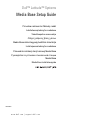 1
1
-
 2
2
-
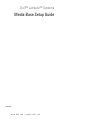 3
3
-
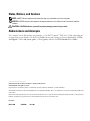 4
4
-
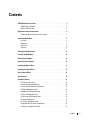 5
5
-
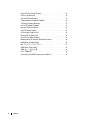 6
6
-
 7
7
-
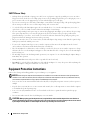 8
8
-
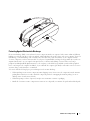 9
9
-
 10
10
-
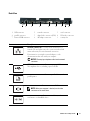 11
11
-
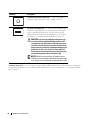 12
12
-
 13
13
-
 14
14
-
 15
15
-
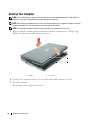 16
16
-
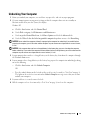 17
17
-
 18
18
-
 19
19
-
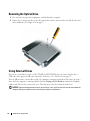 20
20
-
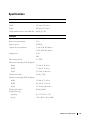 21
21
-
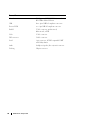 22
22
-
 23
23
-
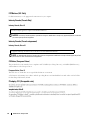 24
24
-
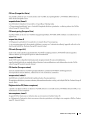 25
25
-
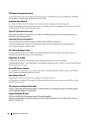 26
26
-
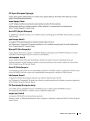 27
27
-
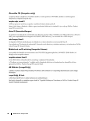 28
28
-
 29
29
-
 30
30
-
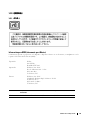 31
31
-
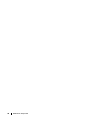 32
32
-
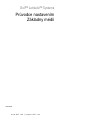 33
33
-
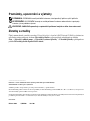 34
34
-
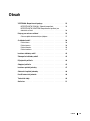 35
35
-
 36
36
-
 37
37
-
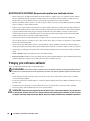 38
38
-
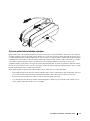 39
39
-
 40
40
-
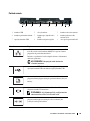 41
41
-
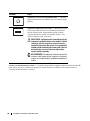 42
42
-
 43
43
-
 44
44
-
 45
45
-
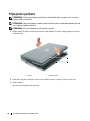 46
46
-
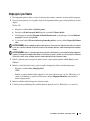 47
47
-
 48
48
-
 49
49
-
 50
50
-
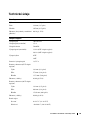 51
51
-
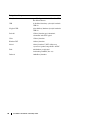 52
52
-
 53
53
-
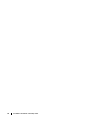 54
54
-
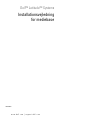 55
55
-
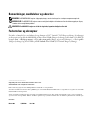 56
56
-
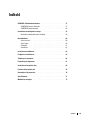 57
57
-
 58
58
-
 59
59
-
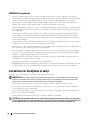 60
60
-
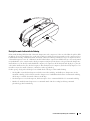 61
61
-
 62
62
-
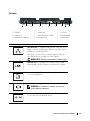 63
63
-
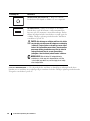 64
64
-
 65
65
-
 66
66
-
 67
67
-
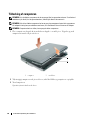 68
68
-
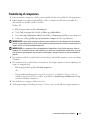 69
69
-
 70
70
-
 71
71
-
 72
72
-
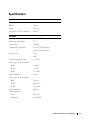 73
73
-
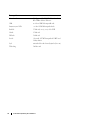 74
74
-
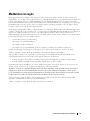 75
75
-
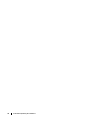 76
76
-
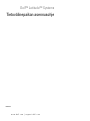 77
77
-
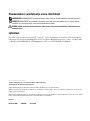 78
78
-
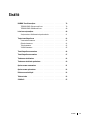 79
79
-
 80
80
-
 81
81
-
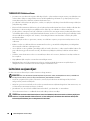 82
82
-
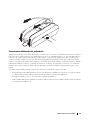 83
83
-
 84
84
-
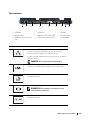 85
85
-
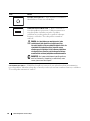 86
86
-
 87
87
-
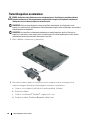 88
88
-
 89
89
-
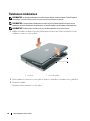 90
90
-
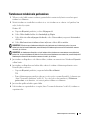 91
91
-
 92
92
-
 93
93
-
 94
94
-
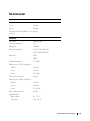 95
95
-
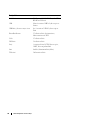 96
96
-
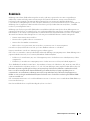 97
97
-
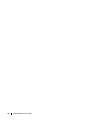 98
98
-
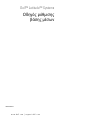 99
99
-
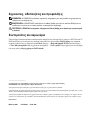 100
100
-
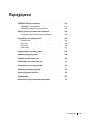 101
101
-
 102
102
-
 103
103
-
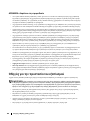 104
104
-
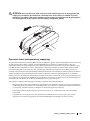 105
105
-
 106
106
-
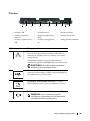 107
107
-
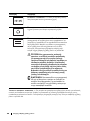 108
108
-
 109
109
-
 110
110
-
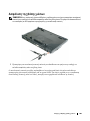 111
111
-
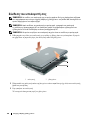 112
112
-
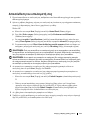 113
113
-
 114
114
-
 115
115
-
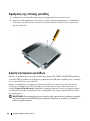 116
116
-
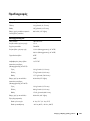 117
117
-
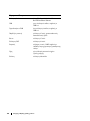 118
118
-
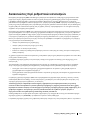 119
119
-
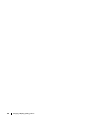 120
120
-
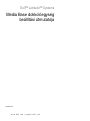 121
121
-
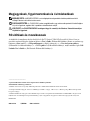 122
122
-
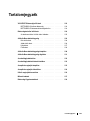 123
123
-
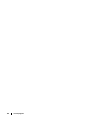 124
124
-
 125
125
-
 126
126
-
 127
127
-
 128
128
-
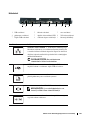 129
129
-
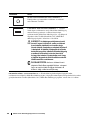 130
130
-
 131
131
-
 132
132
-
 133
133
-
 134
134
-
 135
135
-
 136
136
-
 137
137
-
 138
138
-
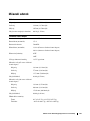 139
139
-
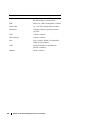 140
140
-
 141
141
-
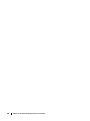 142
142
-
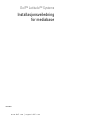 143
143
-
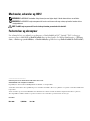 144
144
-
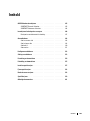 145
145
-
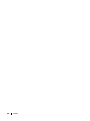 146
146
-
 147
147
-
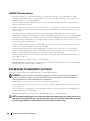 148
148
-
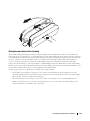 149
149
-
 150
150
-
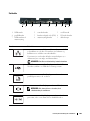 151
151
-
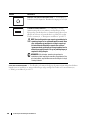 152
152
-
 153
153
-
 154
154
-
 155
155
-
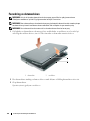 156
156
-
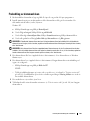 157
157
-
 158
158
-
 159
159
-
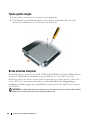 160
160
-
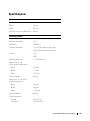 161
161
-
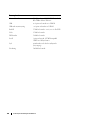 162
162
-
 163
163
-
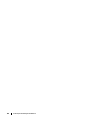 164
164
-
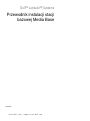 165
165
-
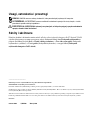 166
166
-
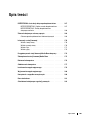 167
167
-
 168
168
-
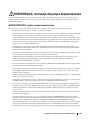 169
169
-
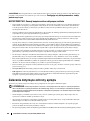 170
170
-
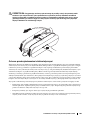 171
171
-
 172
172
-
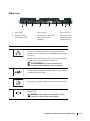 173
173
-
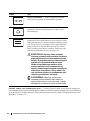 174
174
-
 175
175
-
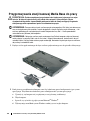 176
176
-
 177
177
-
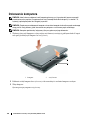 178
178
-
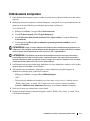 179
179
-
 180
180
-
 181
181
-
 182
182
-
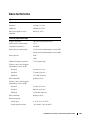 183
183
-
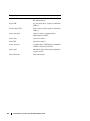 184
184
-
 185
185
-
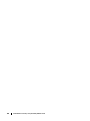 186
186
-
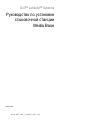 187
187
-
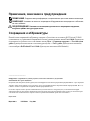 188
188
-
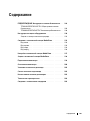 189
189
-
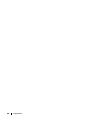 190
190
-
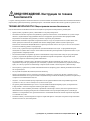 191
191
-
 192
192
-
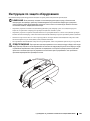 193
193
-
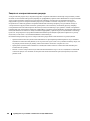 194
194
-
 195
195
-
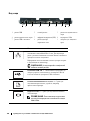 196
196
-
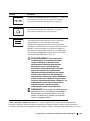 197
197
-
 198
198
-
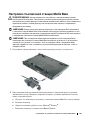 199
199
-
 200
200
-
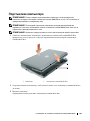 201
201
-
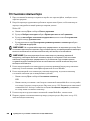 202
202
-
 203
203
-
 204
204
-
 205
205
-
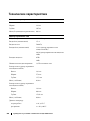 206
206
-
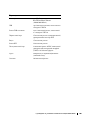 207
207
-
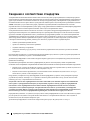 208
208
-
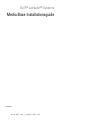 209
209
-
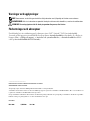 210
210
-
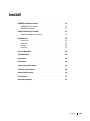 211
211
-
 212
212
-
 213
213
-
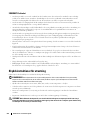 214
214
-
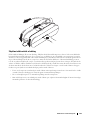 215
215
-
 216
216
-
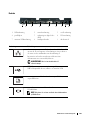 217
217
-
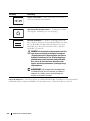 218
218
-
 219
219
-
 220
220
-
 221
221
-
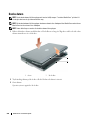 222
222
-
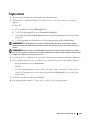 223
223
-
 224
224
-
 225
225
-
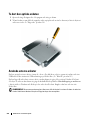 226
226
-
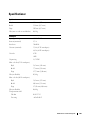 227
227
-
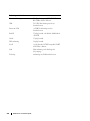 228
228
-
 229
229
-
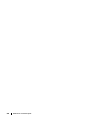 230
230
-
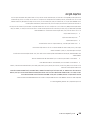 231
231
-
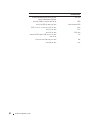 232
232
-
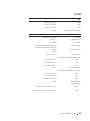 233
233
-
 234
234
-
 235
235
-
 236
236
-
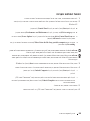 237
237
-
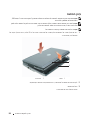 238
238
-
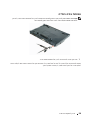 239
239
-
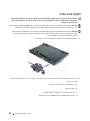 240
240
-
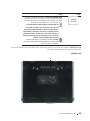 241
241
-
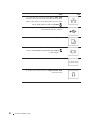 242
242
-
 243
243
-
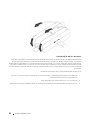 244
244
-
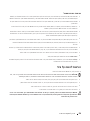 245
245
-
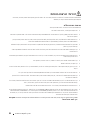 246
246
-
 247
247
-
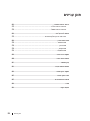 248
248
-
 249
249
-
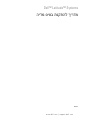 250
250